Руководство. Создание первой таблицы и предоставление привилегий
В этой статье приведено краткое руководство по созданию таблицы и предоставлению привилегий в Azure Databricks с помощью модели управления данными каталога Unity. По состоянию на 9 ноября 2023 г. рабочие области в новых учетных записях автоматически включены для каталога Unity и включают разрешения, необходимые всем пользователям для выполнения этого руководства.
Если вы не уверены, включена ли рабочая область для каталога Unity, см. статью "Настройка каталога Unity" и управление ими. Если вы хотите ознакомиться с объектами данных каталога Unity, см. раздел "Что такое каталог Unity?".
Эта статья предназначена для пользователей, но также может быть интересна администраторам, которые отвечают за управление рабочими областями.
Перед началом работы
Для выполнения задач, описанных в этой статье, необходимо:
- Рабочая область Azure Databricks, включенная для каталога Unity автоматически.
- Разрешения на присоединение к вычислительному ресурсу. См. раздел "Использование вычислений".
Создание первой таблицы
Каталог Unity включает в себя трехуровневое пространство имен для объектов данных: catalog.schema.table В этом примере вы запустите записную книжку, которая создает таблицу с именем department в каталоге рабочей области и default схеме (база данных).
Примечание.
Каталог рабочей области — это каталог по умолчанию, созданный с рабочей областью, к которому имеют доступ все пользователи. Он предоставляет общий доступ к имени рабочей области.
Вы можете определить доступ к таблицам декларативно с помощью SQL или пользовательского интерфейса Databricks Explorer:
На боковой панели нажмите кнопку +Создать>записную книжку.
Выберите
SQLязык записной книжки.Нажмите кнопку "Подключить" и подключите записную книжку к вычислительному ресурсу.
Добавьте следующие команды в записную книжку и запустите их (замените
<workspace-catalog>именем каталога рабочей области):USE CATALOG <workspace-catalog>CREATE TABLE IF NOT EXISTS default.department ( deptcode INT, deptname STRING, location STRING );INSERT INTO default.department VALUES (10, 'FINANCE', 'EDINBURGH'), (20, 'SOFTWARE', 'PADDINGTON');На боковой панели щелкните "Каталог", а затем найдите
 каталог рабочей области (
каталог рабочей области (<workspace-name>) и схемуdefault, где вы найдете новуюdepartmentтаблицу.
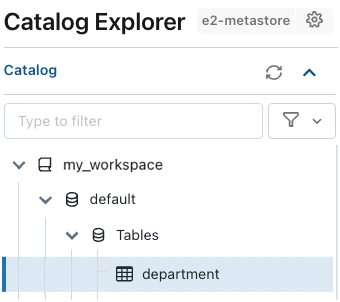
Управление разрешениями в таблице
Как создатель исходной таблицы, вы являетесь владельцем таблицы, и вы можете предоставить другим пользователям разрешение на чтение или запись в таблицу. Вы даже можете передать владение, но мы не будем этого делать здесь. Дополнительные сведения о привилегиях и разрешениях каталога Unity см. в разделе "Управление привилегиями" в каталоге Unity.
Предоставление разрешений с помощью пользовательского интерфейса
Чтобы предоставить пользователям разрешения на таблицу с помощью пользовательского интерфейса:
- Щелкните имя таблицы в обозревателе каталогов, чтобы открыть страницу сведений о таблице и перейдите на вкладку "Разрешения".
- Нажмите кнопку "Предоставить".
- В диалоговом окне "Предоставление" выполните следующие действия:
- Выберите пользователей и группы, которым требуется предоставить разрешение.
- Выберите привилегии, которые вы хотите предоставить. В этом примере назначьте привилегию
SELECT(чтение) и нажмите кнопку "Предоставить".
Предоставление разрешений с помощью инструкций SQL
Эти разрешения также можно предоставить с помощью следующей инструкции SQL в записной книжке Azure Databricks или редакторе SQL-запросов. В этом примере вы предоставляете группе разрешения, называемые data-consumers в таблице:
GRANT SELECT ON default.department TO `data-consumers`;
Следующие шаги
См. также:
Обратная связь
Ожидается в ближайшее время: в течение 2024 года мы постепенно откажемся от GitHub Issues как механизма обратной связи для контента и заменим его новой системой обратной связи. Дополнительные сведения см. в разделе https://aka.ms/ContentUserFeedback.
Отправить и просмотреть отзыв по